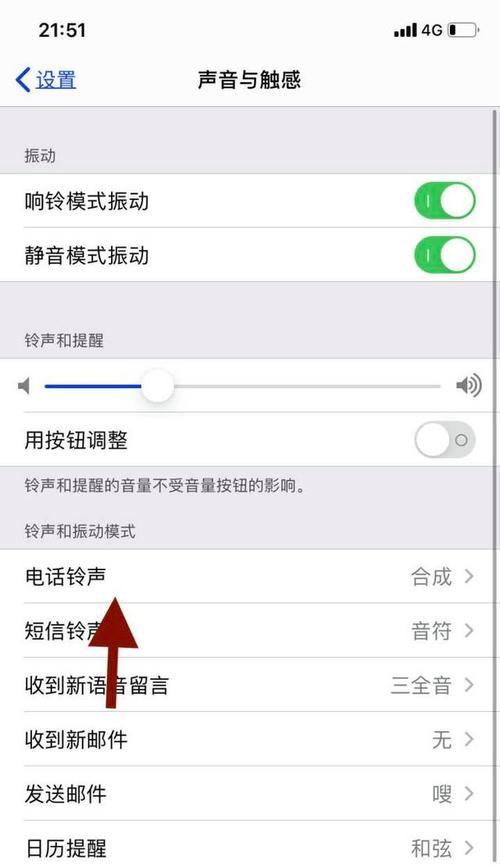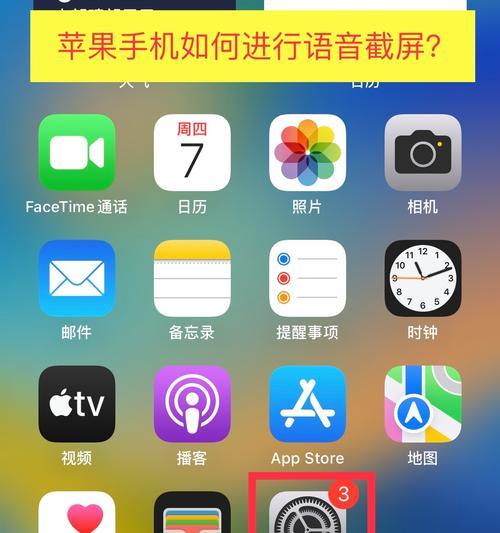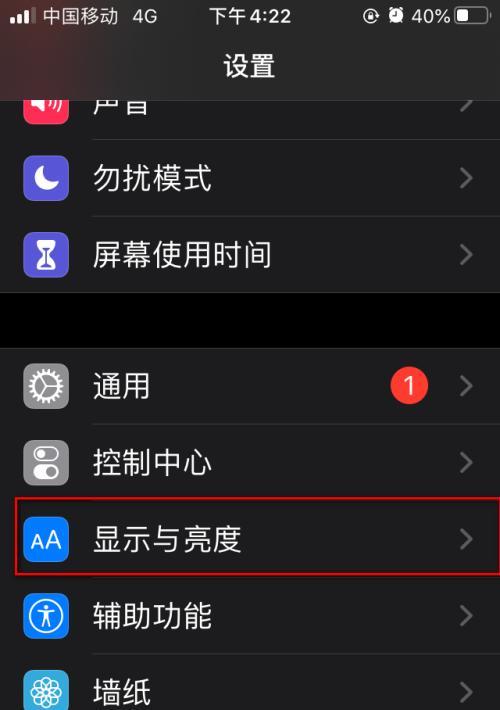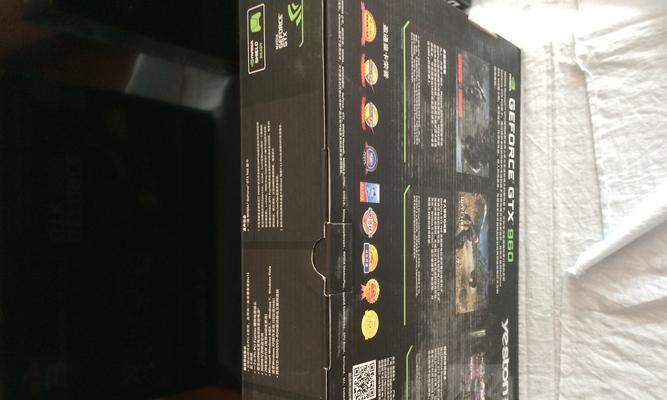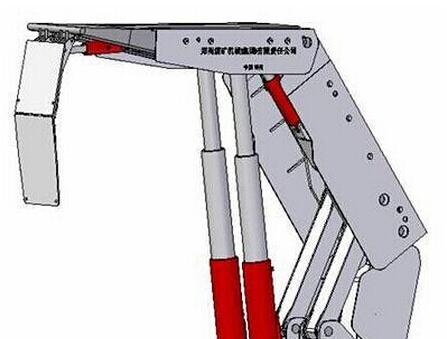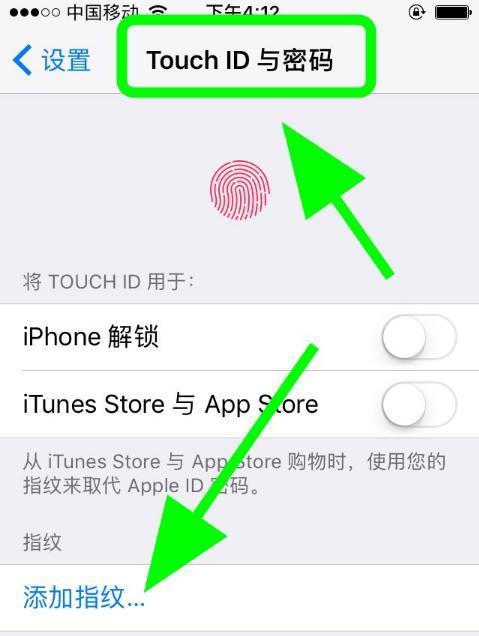当您购买了一部新的苹果手机或者需要对现有手机进行系统升级后,取号成为了一个重要的步骤。本文旨在为用户提供详尽的指导,帮助您在取得苹果手机的激活码之后如何进行后续操作,包括激活设备、设置账户以及维护使用等。请跟随我们一起,确保您的苹果手机能够顺利运行,体验到最佳的使用效果。
一、激活苹果手机
1.1准备工作
在开始之前,请确保您的苹果手机已充满电,或者至少有足够的电量进行激活操作。同时,准备一个稳定的Wi-Fi网络连接,以便在激活过程中下载必要的软件和更新。
1.2步骤详解
步骤1:开机激活
长按手机顶部的电源键,直到出现“滑动来设置您的iPhone”的指示界面。按照屏幕上的提示进行滑动操作以开启设备。
步骤2:选择语言和国家/地区
在欢迎界面中,选择您使用的语言和所在的国家或地区。
步骤3:快速开始
通过“快速开始”功能,您可以将旧iPhone的数据快速迁移至新设备,只需将新旧设备靠近并按照指示操作即可。若无旧设备,选择“从iCloud备份恢复”或“设置为新iPhone”。
步骤4:WiFi网络连接
选择一个Wi-Fi网络并输入密码以连接到网络。
步骤5:AppleID登录
如果您还没有AppleID,需要创建一个新的。已有AppleID的话请输入您的ID和密码进行登录。AppleID是使用iPhone所有服务和备份数据的关键。
步骤6:iCloud和iMessage
选择是否要将信息和个人信息存储在iCloud中,以及是否要启用iMessage和FaceTime。
步骤7:TouchID和FaceID
设置指纹识别(TouchID)或面部识别(FaceID),以增加设备安全性和个性化使用体验。
步骤8:Siri和主屏幕布局
根据个人喜好选择是否启用Siri,并设置主屏幕布局。
步骤9:设置ApplePay
如需使用ApplePay,您可以添加一张支持的信用卡或借记卡,完成设置以便进行无接触支付。
二、系统设置与优化
2.1软件更新
确保您的iPhone运行最新的iOS版本。进入“设置”>“通用”>“软件更新”,根据提示下载并安装最新版本的iOS。
2.2应用程序安装
访问AppStore下载并安装您需要的应用程序。初次使用时,系统可能会提示您设置AppleID密码或进行指纹/面部验证。
2.3隐私与安全设置
保护您的个人隐私和设备安全至关重要。进入“设置”>“隐私”以管理应用的权限,并在“FaceID与TouchID”中管理支付和数据访问权限。
2.4电池管理
了解如何更好地管理电池寿命,可以通过“设置”>“电池”,查看电池健康状况,并根据需要调整电池优化设置。
三、故障排除与维护
3.1常见问题解决
如果您在操作过程中遇到问题,苹果官方支持网站提供了大量故障排除指南。您可以通过搜索您的问题找到解决方案。
3.2软件故障恢复
若设备出现软件故障,您可以通过iTunes或Finder将iPhone恢复至出厂设置,然后重新激活设备。
3.3硬件保护
为了延长苹果手机的使用寿命,建议定期进行硬件清洁,并使用官方或高质量的保护配件。
四、
通过以上步骤,您应该能够顺利完成苹果手机的取号后操作。从设备的激活到个性化设置,再到持续的系统更新和维护,每一个步骤都是确保您获得最佳iPhone体验不可或缺的一部分。如果您在操作过程中有任何疑问,欢迎查阅苹果官方支持文档或直接联系苹果客户服务获取帮助。使用您的苹果手机,享受科技带来的便捷生活。